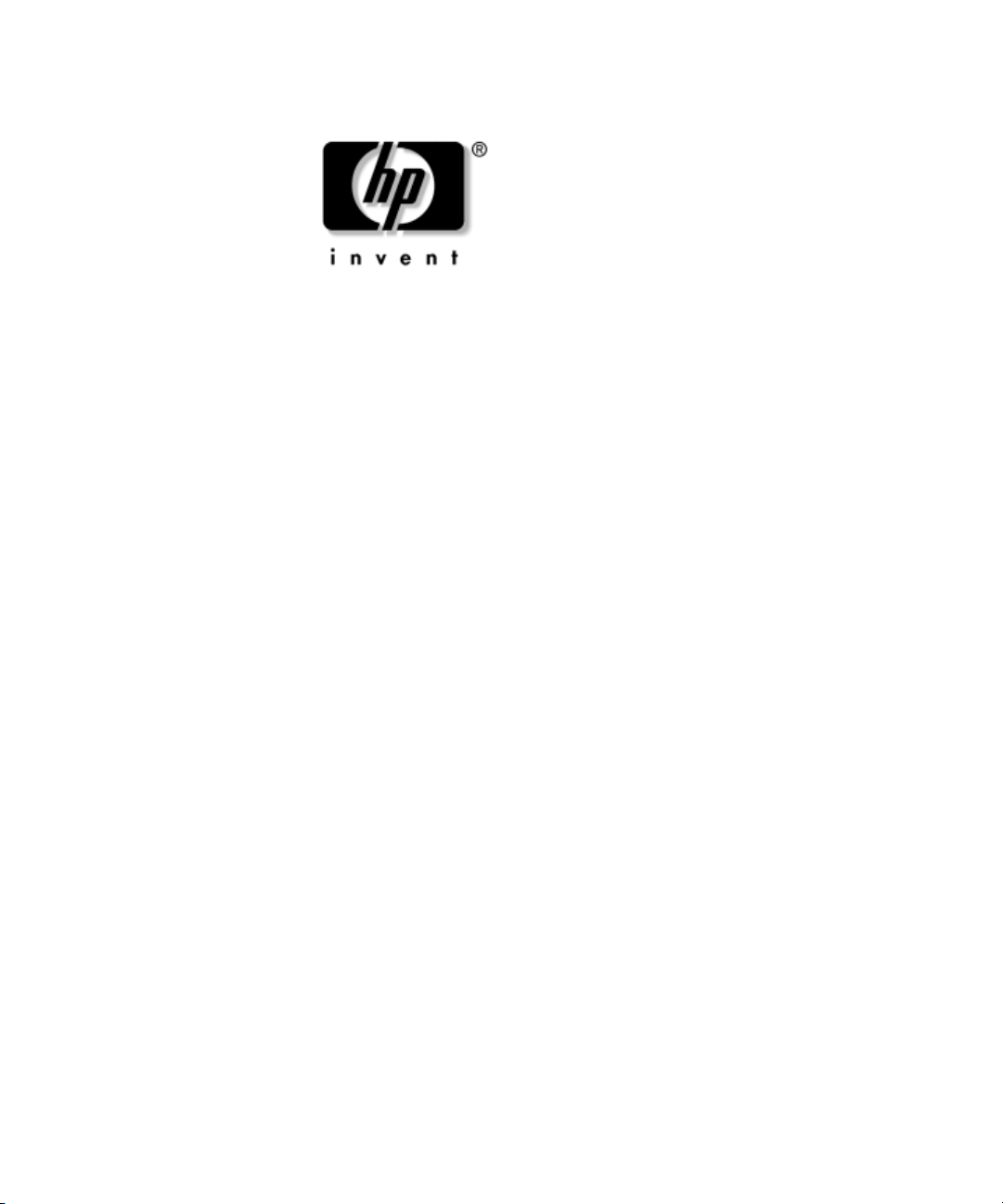
Tietokoneen asetusopas (F10)
HP Compaq Business Desktop dx2000 Microtower
Asiakirjan osan numero: 359500-351
Helmikuussa 2004
Tämä opaskirja neuvoo kuinka tietokoneen asetusohjelmaa käytetään.
Työkalua käytetään tietokoneen oletusasetusten uudelleen määrittelyyn
ja muuttamiseen huoltotarkoituksissa, tai jos koneeseen asennetaan
uusi kiintolevy.
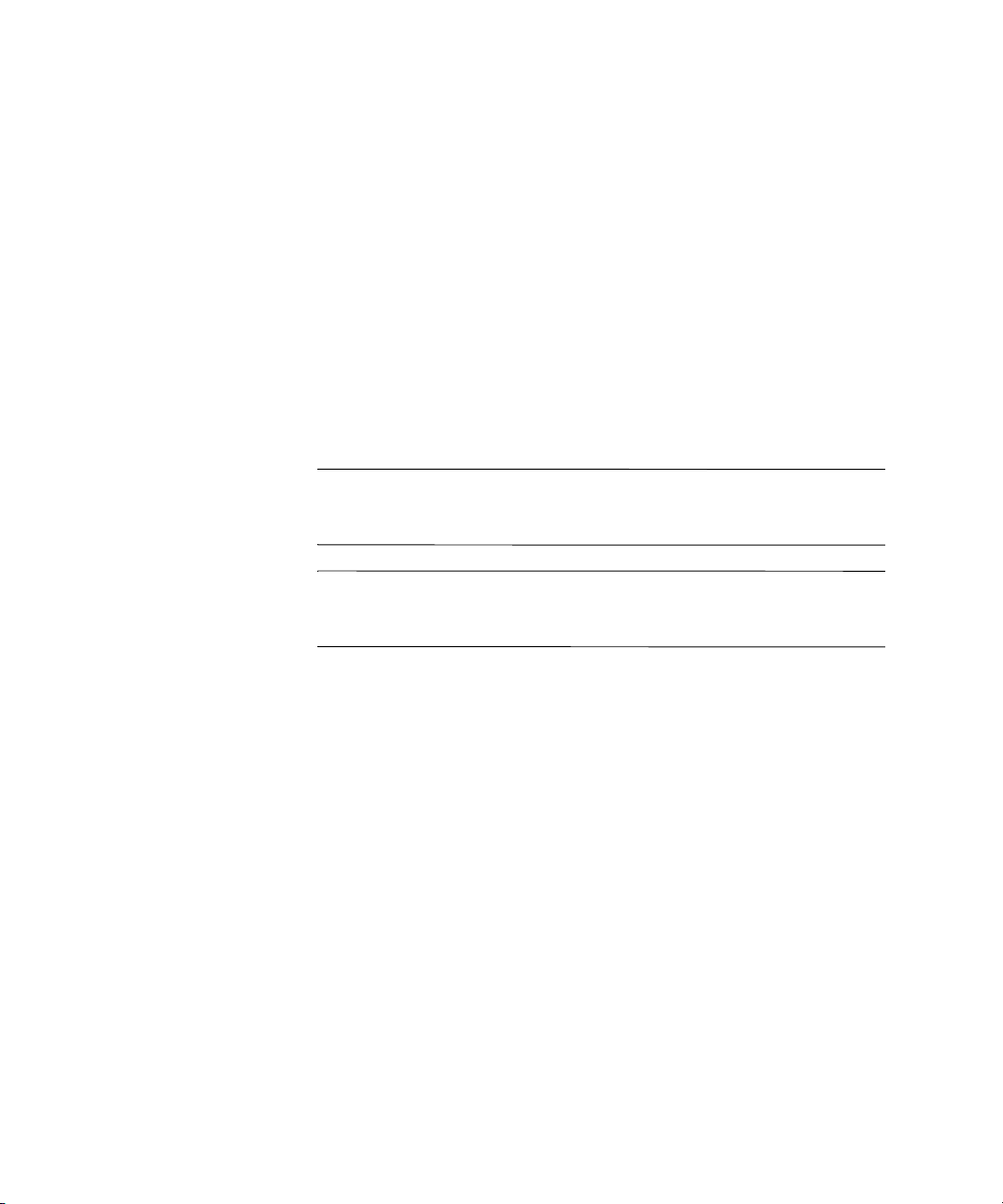
© Copyright 2004 Hewlett-Packard Development Company, L.P.
Tämän asiakirjan sisältämät tiedot voivat muuttua ilman ennakkoilmoitusta.
Microsoft, MS-DOS, Windows ja Windows NT ovat tuotemerkkejä, joiden
omistaja on Microsoft Corporation Yhdysvalloissa ja muissa maissa.
Intel, Pentium, Intel Inside ja Celeron ovat Intel Corporationin tavaramerkkejä
Yhdysvalloissa ja muissa maissa.
Adobe, Acrobat ja Acrobat Reader ovat Adobe Systems Incorporatedin
rekisteröityjä tavaramerkkejä.
HP:n tuotteille ja palveluille myönnetyt ainoat takuut esitetään tuote- ja
palvelukohtaisissa takuutodistuksissa. Mikään tässä mainittu ei muodosta
kattavampaa lisätakuuta. HP ei ole vastuussa tämän aineiston teknisistä tai
toimituksellisista virheistä eikä puutteista.
Tämä asiakirja sisältää tekijänoikeuksin suojattuja tietoja. Mitään tämän
asiakirjan osaa ei saa valokopioida, jäljentää tai kääntää toiselle kielelle
ilman Hewlett-Packard Companyn etukäteen myöntämää kirjallista lupaa.
VAARA: Tällä tavalla korostettu teksti ilmaisee sitä, että ohjeiden
Å
noudattamatta jättämisestä saattaa koitua vahinkoja tai jopa
hengenvaara.
VAROI T US: Tällä tavalla korostettu teksti ilmaisee sitä, että ohjeiden
Ä
noudattamatta jättäminen saattaa vahingoittaa laitteistoa tai johtaa
tietojen menetykseen.
Tietokoneen asetusopas (F10)
HP Compaq Business Desktop dx2000 Microtower
Ensimmäinen painos (Helmikuu 2004)
Asiakirjan osan numero: 359500-351
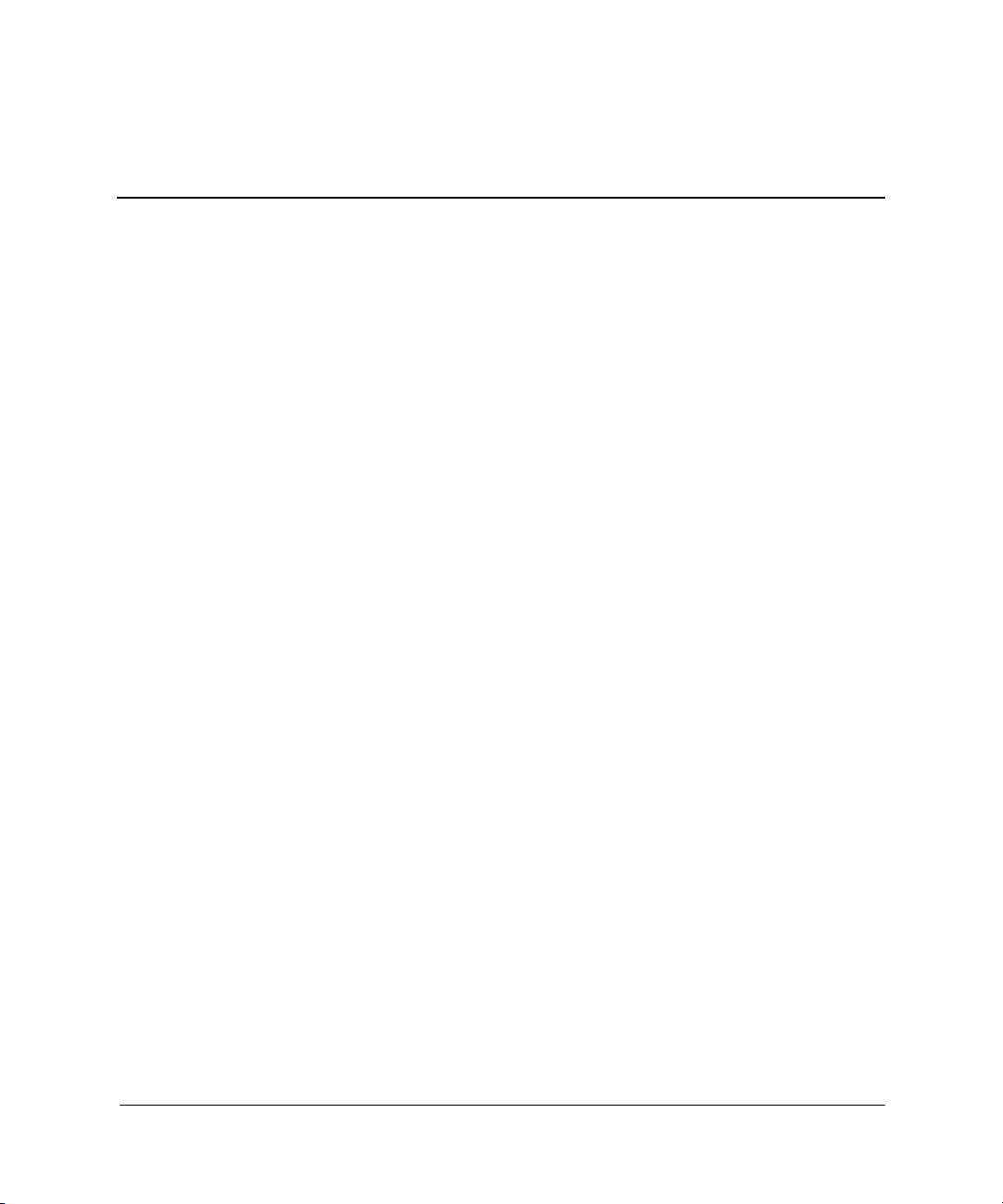
Sisällysluettelo
Tietokoneen asetusohjelma (F10)
Tietokoneen asetusohjelma (F10) . . . . . . . . . . . . . . . . . . . . . . . . . . . . . . . . . . . . . . . . . . . . 1
Tietokoneen asetusohjelman (F10) käyttäminen . . . . . . . . . . . . . . . . . . . . . . . . . . . . . 1
System Information (Järjestelmän tiedot) . . . . . . . . . . . . . . . . . . . . . . . . . . . . . . . . . . . . . . 3
Standard CMOS Setup (Tavalliset CMOS-asetukset). . . . . . . . . . . . . . . . . . . . . . . . . . . . . 4
Power Management Setup (Virrankäytön hallinta Asetukset) . . . . . . . . . . . . . . . . . . . . . . 6
Peripheral Setup (Oheislaitteiden asetukset). . . . . . . . . . . . . . . . . . . . . . . . . . . . . . . . . . . . 8
Hardware Monitor (Laitteiston seuranta) . . . . . . . . . . . . . . . . . . . . . . . . . . . . . . . . . . . . . 10
Password Option . . . . . . . . . . . . . . . . . . . . . . . . . . . . . . . . . . . . . . . . . . . . . . . . . . . . . . . . 11
Load Default Settings . . . . . . . . . . . . . . . . . . . . . . . . . . . . . . . . . . . . . . . . . . . . . . . . . . . . 11
Save Settings and Exit. . . . . . . . . . . . . . . . . . . . . . . . . . . . . . . . . . . . . . . . . . . . . . . . . . . . 11
Exit Without Savings. . . . . . . . . . . . . . . . . . . . . . . . . . . . . . . . . . . . . . . . . . . . . . . . . . . . .11
Tietokoneen asetusten määritysohje iii
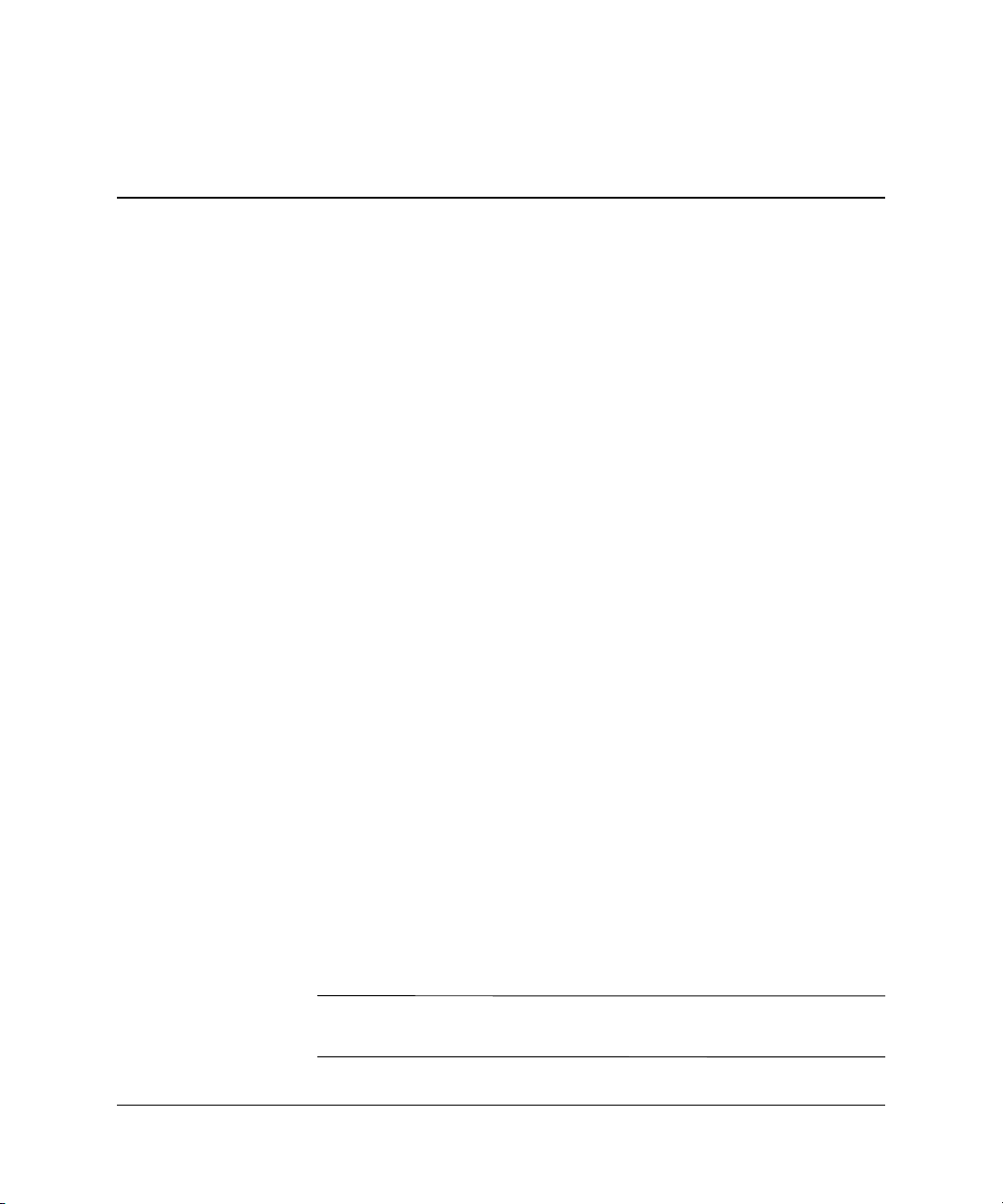
Tietokoneen asetusohjelma (F10)
Tietokoneen asetusohjelma (F10)
Käytä tietokoneen asetusohjelmaa (F10), kun haluat:
■ Muuttaa oletusarvoja
■ Asettaa järjestelmän päiväyksen ja kellonajan
■ Määrittää, katsoa, muuttaa tai tarkistaa järjestelmän
kokoonpanon, mukaan lukien suorittimen, grafiikan, muistin,
äänen, massamuistin, tietoliikenteen ja syöttölaitteiden asetukset
■ Muokata käynnistyslaitteiden, kuten kiintolevyjen,
levykeasemien tai optisten asemien, käynnistysjärjestystä
■ Määrittää IDE-kiintolevyohjainten käynnistysjärjestyksen
■ Ottaa käyttöön käynnistyssalasanan, joka on syötettävä, kun
tietokone käynnistetään (uudelleen)
■ Määrittää asetussalasanan, joka valvoo pääsyä tietokoneen
asetuksiin (F10) ja muihin tässä kappaleessa kuvattuihin
asetuksiin
Tietokoneen asetusohjelman (F10) käyttäminen
Tietokoneen asetusohjelmaan pääsee vain tietokoneen
käynnistämisen tai uudelleenkäynnistämisen yhteydessä.
Pääset tietokoneen asetusohjelmien valikkoon seuraavasti:
1. Käynnistä tai uudelleenkäynnistä tietokone. Jos olet
Windowsissa, napsauta Käynnistä > Sammuta > Käynnistä
tietokone uudelleen.
2. Paina F10-näppäintä tietokoneen käynnistymisen alussa.
Mikäli tietokoneen asetuksia ei avata koneen käynnistyessä, päästään
✎
asetuksiin ainoastaan käynnistämällä kone uudelleen.
Tietokoneen asetusten määritysohje 1
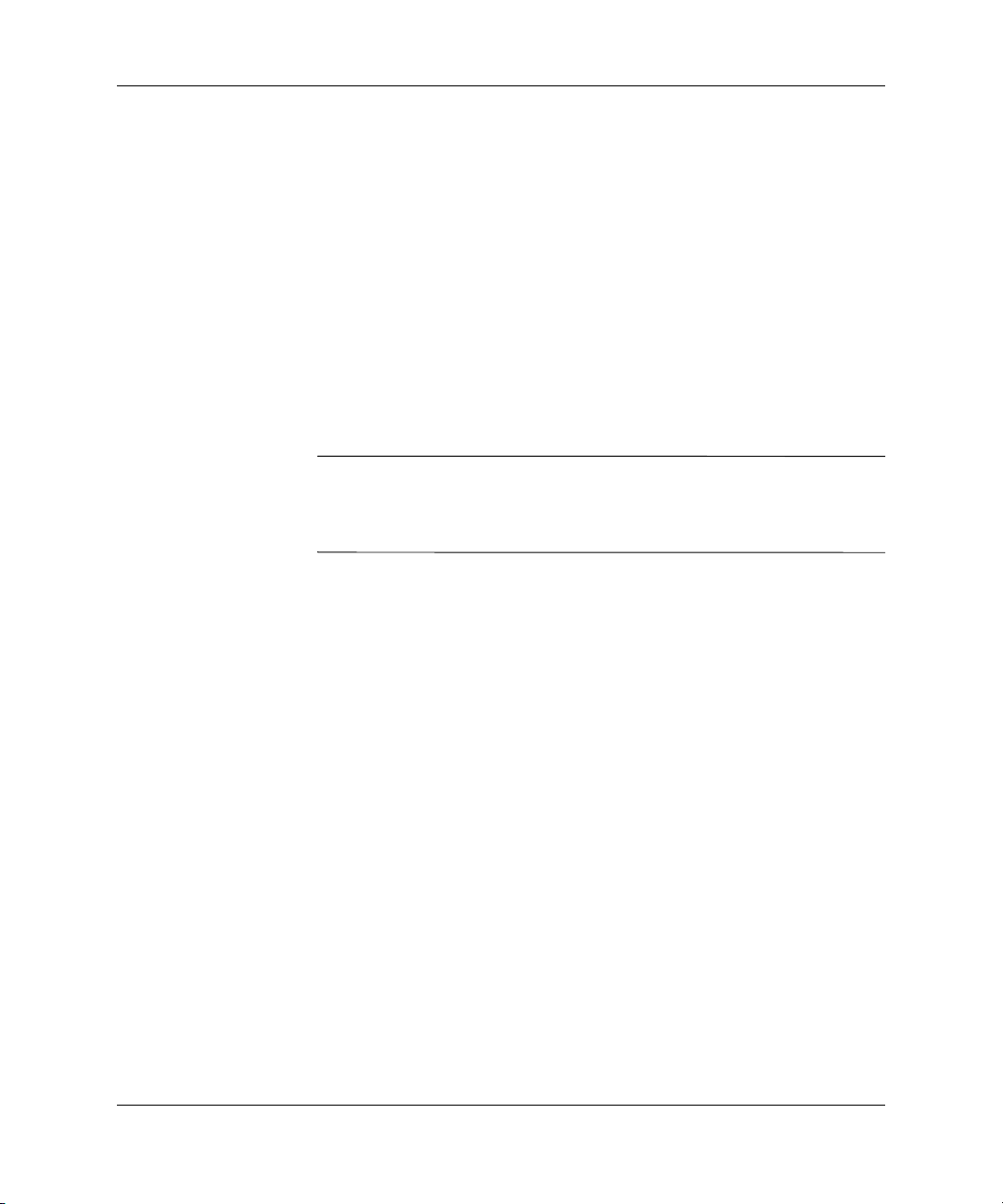
Tietokoneen asetusohjelma (F10)
3. Asetusvalikossa näkyy kymmenen otsikkoa.
4. Valitse tarvittava otsake nuolinnäppäimillä (vasen ja oikea).
5. Kun haluat toteuttaa ja tallentaa muutokset, valitse Tallenna
VAROI T US: ÄLÄ sammuta tietokonetta, kun ROM-muistiin tallennetaan
Ä
tehdyt asetusmuutokset. Virran katkaiseminen voi vaurioittaa
CMOS-piiriä. Tietokoneen virran voi katkaista turvallisesti, kun
F10-asetusikkuna on suljettu.
Valitse toiminto nuolinäppäimillä (ylös ja alas) ja paina
Enter-näppäintä. Jos haluat palata valikkoon, paina
Esc-näppäintä.
muutokset ja Lopeta.
❏ Jos teit muutoksia, joita et halua toteuttaa, valitse Exit
Without Saving (Lopeta tallentamatta muutoksia).
❏ Kun haluat palauttaa tehdasasetukset, valitse Load Default
Settings (Lataa oletusasetukset). Tämä vaihtoehto palauttaa
voimaan järjestelmän alkuperäiset oletukset.
2 Tietokoneen asetusten määritysohje

Tietokoneen asetukset
Otsake Vaihtoehto Kuvaus
Tietokoneen asetusohjelma (F10)
System Information
(Järjestelmän tiedot)
Ei mitään Luettelot:
• Tuotteen nimi
• Piirisarjatyyppi
•MAC-osoite
•BIOS-versio
• BIOSin julkaisupäivä
Suorittimen ja muistin
tiedot
• Suoritintyyppi
• Suorittimen nopeus
•FSB-nopeus
• Suorittimen tunnus
• L1- ja L2-välimuistin koko
• Suhdeluvun tila
• DDR-taajuus
• Muistimoduuli DIMM1
• Muistimoduuli DIMM2
• Muistimoduuli DIMM3
• Muistimoduuli DIMM4
• Käytettävissä oleva muisti
• VGA-muisti
DMI-tiedot • Kotelon sarjanumero
• Laitetunnus
• UUID
Tietokoneen asetustoimintojen tuki voi vaihdella riippuen käyttämästäsi laitteistokokoonpanosta.
✎
Tietokoneen asetusten määritysohje 3

Tietokoneen asetusohjelma (F10)
Tietokoneen asetukset (Jatkuu)
Otsake Vaihtoehto Kuvaus
Standard CMOS Setup
(Tavalliset
CMOS-asetukset)
Advanced CMOS Setup Käynnistysjärjestys Määrittää kaikkien laitteiden
Järjestelmän kellonaika
(hh/mm/ss)
Järjestelmän päivämäärä
(mm/dd/yyyy)
Levykeasema A Laskee levykeaseman koon
Primary IDE Master Havaitsee automaattisesti ensisijaiseksi
Primary IDE Slave Havaitsee automaattisesti ensisijaiseksi
Secondary IDE Master Havaitsee automaattisesti toissijaiseksi
Secondary IDE Slave Havaitsee automaattisesti toissijaiseksi
Kokeile muiden laitteiden
käynnistystä
Järjestelmän ajan asettaminen
(24-tunnin muoto).
Järjestelmän päivämäärän asettaminen.
ja muistimäärän.
määritetyn pääaseman.
määritetyn apuaseman.
määritetyn pääaseman.
määritetyn apuaseman.
käynnistysjärjestyksen.
Valitse asetuksen arvoksi KYLLÄ, jos
haluat, että BIOS yrittää käynnistää
muut Käynnistysjärjestys-luettelon laitteet.
Tietokoneen asetustoimintojen tuki voi vaihdella riippuen käyttämästäsi laitteistokokoonpanosta.
✎
4 Tietokoneen asetusten määritysohje

Tietokoneen asetukset (Jatkuu)
Otsake Vaihtoehto Kuvaus
Tietokoneen asetusohjelma (F10)
Advanced CMOS Setup
(jatkuu)
Post-viiveaika (sekuntia) Viiveen pituuden asetus ennen
tietokoneen asetusohjelman (F10, Setup)
ilmestymistä tietokoneen käynnistymisen
yhteydessä.
• None (Ei mitään): POST-viive pois
käytöstä (oletus)
• 5: POST-viive 5 sekuntia
• 15: POST-viive 15 sekuntia
• 25: POST-viive 25 sekuntia
• 35: POST-viive 35 sekuntia
Järjestelmänäppäimistö Tutkii näppäimistön läsnäolon
tietokoneen käynnistyessä.
Absent: näppäimistön läsnäoloa
ei tutkita (oletus)
Present: näppäimistön läsnäolo
tarkistetaan
APIC ACPI SCI IRQ Ottaa käyttöön tai poistaa
käytöstä sisäiset I/O APIC- ja
Multiprocessor-taulukot. (Kohteen APIC
ACPI SCI IRQ poistaminen käytöstä voi
edellyttää käyttöjärjestelmän asentamista
uudelleen.)
• Enable (Ota käyttöön): IRQ 20-23
(oletus)
• Disable (Poista käytöstä): IRQ 09-11
Tietokoneen asetustoimintojen tuki voi vaihdella riippuen käyttämästäsi laitteistokokoonpanosta.
✎
Tietokoneen asetusten määritysohje 5

Tietokoneen asetusohjelma (F10)
Tietokoneen asetukset (Jatkuu)
Otsake Vaihtoehto Kuvaus
Advanced CMOS Setup
(jatkuu)
Power Management Setup
(Virrankäytön hallinta
Asetukset)
Hyper-Threading
Technology
Valitse sisäinen
grafiikkasovitin
Käynnistysjärjestys Määrittää laitteiden
ACPI -valmiustila ACPI-valmiustilan määrittäminen
Ottaa käyttöön tai poistaa käytöstä
Intelin Hyper-Threading-säikeistystekniikan.
(Kyseinen kohta on valittavissa ainoastaan,
jos Intelin HTT CPU -laajennus on asennettu)
• Enable (Ota käyttöön): Intel HTT
function enable (BIOS auto detect)
• Disable (Poista käytöstä): Intel HTT
function disable (BIOS auto detect)
Sisäisen grafiikkasovittimen muistin koon
valitseminen.
• Ei käytössä: Sisäinen grafiikkasovitin
ei ole käytössä.
• 1 MB: jaettu 1 Mt
• 4 MB: jaettu 4 MT
• 8 MB: jaettu 8 Mt (oletus)
• 16 MB: jaettu 16 Mt
• 32 MB: jaettu 32 Mt
käynnistysjärjestyksen.
järjestelmän siirtyessä
ACPI-valmiustilaan.
• S1/PSOS: virransäästö
• S3/STR: STR-virransäästö (oletus)
Tietokoneen asetustoimintojen tuki voi vaihdella riippuen käyttämästäsi laitteistokokoonpanosta.
✎
6 Tietokoneen asetusten määritysohje

Tietokoneen asetukset (Jatkuu)
Otsake Vaihtoehto Kuvaus
Tietokoneen asetusohjelma (F10)
Power Management Setup
(Virrankäytön hallinta
Asetukset)
(jatkuu)
Restore on AC/Power
Loss
Resume On Ring Asettaa toiminnan uudelleenaloituksen
Resume On PME Asettaa toiminnan uudelleenaloituksen
Järjestelmän elvyttäminen virtakatkoksen
jälkeen.
• Power Off: järjestelmän virta
katkaistaan aina (oletus)
• Power On: järjestelmän virta
kytketään aina päälle
• Last State: järjestelmä palaa
aina viimeiseen virtakatkosta
edeltäneeseen tilaan
soiton yhteydessä pehmeästä
virrankatkaisusta.
• Disable (Poista käytöstä): poistaa
soiton uudelleenaloituksen käytöstä
(oletus)
• Enable (Ota käyttöön): ottaa
uudelleenaloituksen käyttöön
soiton yhteydessä
pariteetin modulointimuuttimen
yhteydessä pehmeästä virrankatkaisusta.
• Disable (Poista käytöstä): poistaa
uudelleenaloituksen pariteetin
modulointimuuttimen yhteydessä
käytöstä
• Enable (Ota käyttöön): PME Resume
enable (Default)
Tietokoneen asetustoimintojen tuki voi vaihdella riippuen käyttämästäsi laitteistokokoonpanosta.
✎
Tietokoneen asetusten määritysohje 7

Tietokoneen asetusohjelma (F10)
Tietokoneen asetukset (Jatkuu)
Otsake Vaihtoehto Kuvaus
Peripheral Setup
(Oheislaitteiden asetukset)
OnBoard LAN Ottaa käyttöön tai poistaa käytöstä
OnBoard LANin.
• Disable (Poista käytöstä): OnBoard
LAN pois käytöstä
• Enable (Ota käyttöön): OnBoard
LAN käytössä (oletus)
OnBoard LAN Chip
Boot ROM
Init. Graphics Adapter
Priority
USB Controller Ottaa USB-ohjaimen käyttöön tai poistaa
Ottaa käyttöön tai poistaa käytöstä
OnBoard LAN Chip Boot ROMin.
• Disable (Poista käytöstä): OnBoard
LAN Chip Boot ROM pois käytöstä
• Enable (Ota käyttöön): OnBoard
LAN Chip Boot ROM käytössä
(oletus)
Määrittää grafiikkasovelluksen
käynnistysjärjestyksen
•NR146 GV
• PCI/Int-VGA (oletus)
•Int-VGA/PCI
sen käytöstä.
• Disable (Poista käytöstä): USB-ohjain
pois käytöstä
• Enable (Ota käyttöön): USB-ohjain
käytössä (oletus)
Tietokoneen asetustoimintojen tuki voi vaihdella riippuen käyttämästäsi laitteistokokoonpanosta.
✎
8 Tietokoneen asetusten määritysohje

Tietokoneen asetukset (Jatkuu)
Otsake Vaihtoehto Kuvaus
Tietokoneen asetusohjelma (F10)
Peripheral Setup
(Oheislaitteiden asetukset)
(jatkuu)
USB 1.1 Device Legacy
Support
OnBoard Serial Port OnBoard Serial PortA -asetusten
Asennettu rinnakkaisportti Sets the OnBoard Parallel Port
USB 1.1 Device Legacy Support
-määritykset DOS-tilassa.
• Disable (Poista käytöstä): USB 1.1
Device Legacy Support pois käytöstä
• No Mice: hiiri ei ole tuettu
• All Device: kaikki laitteet ovat
tuettuja
määrittäminen
•Auto (oletus)
•Poista käytöstä
•3F8/COM1
•2F8/COM2
•3E8/COM3
•2E8/COM4
-asetusten määrittäminen
•Auto (oletus)
•Poista käytöstä
•378
•278
Rinnakkaisporttitila Mahdollistaa rinnakkaisporttitilan
määrittämisen järjestelmään.
• SPP (Bi-Dir)
• SPP and EPP-1.9
•ECP
• ECP and EPP-1.9 (oletus)
Tietokoneen asetustoimintojen tuki voi vaihdella riippuen käyttämästäsi laitteistokokoonpanosta.
✎
Tietokoneen asetusten määritysohje 9

Tietokoneen asetusohjelma (F10)
Tietokoneen asetukset (Jatkuu)
Otsake Vaihtoehto Kuvaus
Hardware Monitor
(Laitteiston seuranta)
Suorittimen suhteen
valinta
CPU Warning
Temp era tu re
CPU Shutdown
Temp era tu re
System Warning
Temp era tu re
System Shutdown
Temp era tu re
CPU Temperature Mittaa suorittimen nykyisen lämpötilan
System Temperature Mittaa järjestelmän nykyisen lämpötilan
CPU FAN Speed Mittaa suorittimen jäähdyttimen nopeuden
Chassis FAN Speed Mittaa rungon tuulettimen nopeuden
CPU VID Mittaa suorittimen nykyisen jännitteen
Vccp Mittaa nykyisen Vccp-jännitteen
Voit valita suorittimen kertoimen Intel
Pentium 4 – ja Celeron-suorittimille.
Antaa varoituksen, kun suorittimen
lämpötila nousee yli 85 °C:een/185 °F
Sammuttaa järjestelmän, kun suorittimen
lämpötila nousee yli 90 °C:een/194 °F.
Antaa varoituksen, kun järjestelmän
lämpötila nousee yli 60 °C:een/140 °F
Sammuttaa järjestelmän, kun sen
lämpötila nousee yli 65 °C:een/149 °F
+1,5 V Mittaa nykyisen ATX-virran +1,5 V
+2,5 V Mittaa nykyisen ATX-virran +2,5 V
+3,3 V Mittaa nykyisen ATX-virran +3,3 V
+5,0 V Mittaa nykyisen ATX-virran +5,0 V
+12,0 V Mittaa nykyisen ATX-virran +12,0 V
HVcc (+3,3 VSB) Mittaa nykyisen HVcc-jännitteen
Tietokoneen asetustoimintojen tuki voi vaihdella riippuen käyttämästäsi laitteistokokoonpanosta.
✎
10 Tietokoneen asetusten määritysohje

Tietokoneen asetusohjelma (F10)
Tietokoneen asetukset (Jatkuu)
Otsake Vaihtoehto Kuvaus
Password Option Muuta valvojan salasana Valvojan salasanan asettaminen
ja vaihtaminen
Password Status Näyttää salasanan tilan
Salasanatarkistus Salasanan tarkistaminen valvojan
salasanan määrittämisen jälkeen
• Setup: salasana kysytään BIOSin
suorituksen yhteydessä
• Always: salasana varmistetaan joka
kerta tietokoneen käynnistymisen
yhteydessä (oletus)
Load Default Settings Ei mitään lataa optimioletusarvot kaikille
asetuskohteille
Save Settings and Exit Ei mitään Tallentaa muutokset ja lopettaa
asetustilan.
Exit Without Savings Ei mitään Poistuminen asetuksista tallentamatta
tehtyjä muutoksia
Tietokoneen asetustoimintojen tuki voi vaihdella riippuen käyttämästäsi laitteistokokoonpanosta.
✎
Tietokoneen asetusten määritysohje 11
